win7切换输入法 Win7设置输入法切换快捷键
更新时间:2023-10-14 10:06:39作者:jiang
win7切换输入法,在使用Win7操作系统时,经常会遇到需要切换输入法的情况,为了提高工作和使用效率,我们可以设置Win7的输入法切换快捷键。通过设置快捷键,我们可以轻松地在不同的输入法之间切换,无需繁琐地点击鼠标或者通过鼠标右下角的语言栏进行切换。这样一来我们可以更加便捷地进行多语言的输入和编辑操作,提升我们的工作效率。下面就让我们一起来了解一下如何设置Win7的输入法切换快捷键吧!
操作方法:
1. 右击输入法那个图标,点击“设置”

2. 在出现的对话框选择“高级键设置”
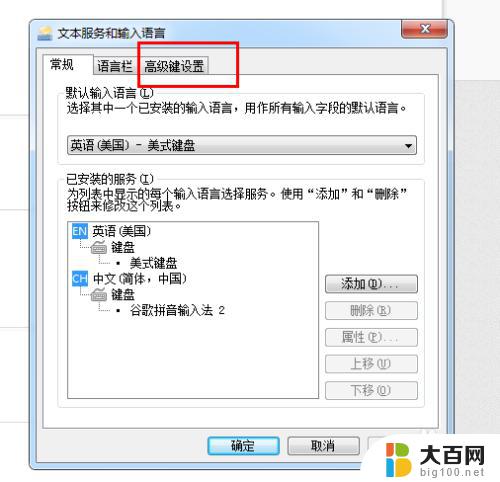
3. 点击“在输入语言之间”
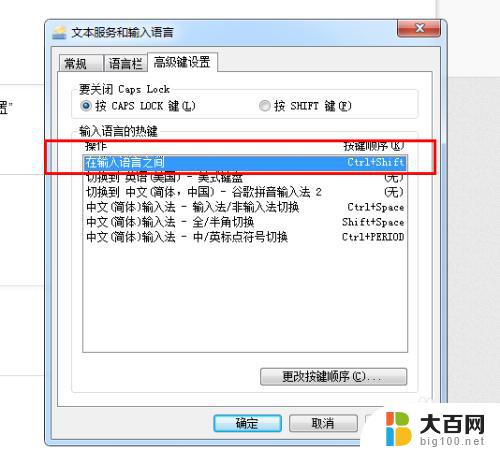
4. 点击“更改按键顺序”后会出现对话框
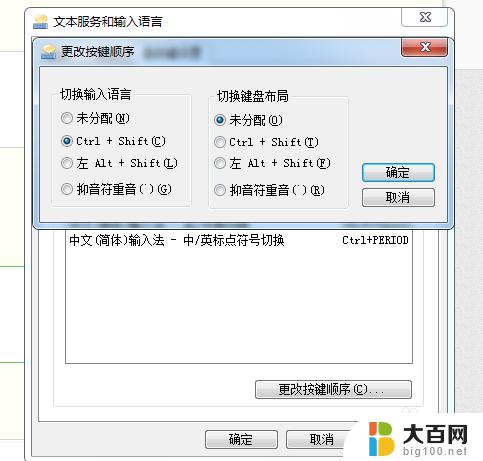
5. 把切换语言栏中选择对应的快捷键,点击确定即可

6. 至此,再按“Ctrl+Shift”输入法就能顺利切换了
以上就是Win7切换输入法的全部内容了,如果您遇到这种情况,可以按照小编的方法进行解决,希望这篇文章对大家有所帮助。
win7切换输入法 Win7设置输入法切换快捷键相关教程
win7系统教程推荐
- 1 wind7一键还原 win7笔记本恢复出厂设置指南
- 2 台式电脑怎么连接网络windows 7 win7无法联网怎么办
- 3 windows 7电脑怎么关闭控制板 Win7操作中心关闭方法
- 4 电脑看不见桌面图标 win7桌面图标消失了如何恢复
- 5 win7台式电脑密码忘记了怎么解开 win7电脑开机密码忘记了怎么办
- 6 开机黑屏光标一直闪烁 win7开机只有光标一直闪动怎么解决
- 7 windows7文件夹共享怎么设置 Win7如何设置文件共享
- 8 win7 游戏全屏 win7笔记本游戏全屏模式怎么设置
- 9 win7投屏电视怎么设置 win7 电脑无线投屏到电视的具体步骤
- 10 win7 文件夹共享设置 Win7如何在局域网内共享文件